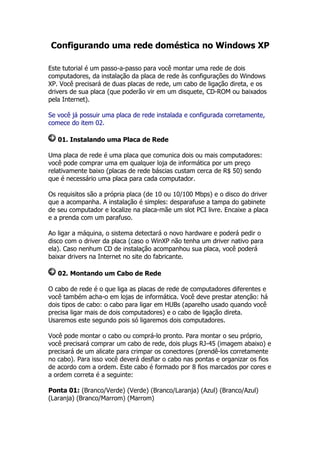
Configurar rede Windows XP
- 1. Configurando uma rede doméstica no Windows XP Este tutorial é um passo-a-passo para você montar uma rede de dois computadores, da instalação da placa de rede às configurações do Windows XP. Você precisará de duas placas de rede, um cabo de ligação direta, e os drivers de sua placa (que poderão vir em um disquete, CD-ROM ou baixados pela Internet). Se você já possuir uma placa de rede instalada e configurada corretamente, comece do item 02. 01. Instalando uma Placa de Rede Uma placa de rede é uma placa que comunica dois ou mais computadores: você pode comprar uma em qualquer loja de informática por um preço relativamente baixo (placas de rede báscias custam cerca de R$ 50) sendo que é necessário uma placa para cada computador. Os requisitos são a própria placa (de 10 ou 10/100 Mbps) e o disco do driver que a acompanha. A instalação é simples: desparafuse a tampa do gabinete de seu computador e localize na placa-mãe um slot PCI livre. Encaixe a placa e a prenda com um parafuso. Ao ligar a máquina, o sistema detectará o novo hardware e poderá pedir o disco com o driver da placa (caso o WinXP não tenha um driver nativo para ela). Caso nenhum CD de instalação acompanhou sua placa, você poderá baixar drivers na Internet no site do fabricante. 02. Montando um Cabo de Rede O cabo de rede é o que liga as placas de rede de computadores diferentes e você também acha-o em lojas de informática. Você deve prestar atenção: há dois tipos de cabo: o cabo para ligar em HUBs (aparelho usado quando você precisa ligar mais de dois computadores) e o cabo de ligação direta. Usaremos este segundo pois só ligaremos dois computadores. Você pode montar o cabo ou comprá-lo pronto. Para montar o seu próprio, você precisará comprar um cabo de rede, dois plugs RJ-45 (imagem abaixo) e precisará de um alicate para crimpar os conectores (prendê-los corretamente no cabo). Para isso você deverá desfiar o cabo nas pontas e organizar os fios de acordo com a ordem. Este cabo é formado por 8 fios marcados por cores e a ordem correta é a seguinte: Ponta 01: (Branco/Verde) (Verde) (Branco/Laranja) (Azul) (Branco/Azul) (Laranja) (Branco/Marrom) (Marrom)
- 2. Ponta 02: (Branco/Laranja) (Laranja) (Branco/Verde) (Azul) (Branco/Azul) (Verde) (Branco/Marrom) (Marrom) Após fazer isto, encaixe os fios nos plugs e, utilizando o alicate, crimpe as pontas e seu cabo já está montado e pronto para ligar os computadores. 03. Configurando o Endereço IP Agora que os dois computadores já estão fisicamente ligados, você precisa configurá-los para que um reconheça o outro, além de ativar o compartilhamento para que eles possam trocar arquivos e informações. Vamos dividir esta etapa em passos, que deverão ser feitos nos dois computadores: 1. Clique no menu Iniciar e clique com o botão direito do mouse sobre 'Meus Locais de Rede', escolhendo a opção 'Propriedades'. A janela 'Conexões de Rede' abrirá com suas conexões Dial-Up e uma denominada 'Conexão Local'. Clique sobre ela com o botão direito do mouse e escolha Propriedades:
- 3. Fig. 02 2. Ao abrir esta janela, clique sobre 'Protocolo TCP/IP' e escolha Propriedades: é aqui que irá especificar o endereço dos seus computadores (o endereço IP). O endereço dos dois computadores precisa ter um radical comum (Máscara de sub-rede) e um endereço IP diferente: usaremos o radical 100.100.100.x, onde X é o número do computador. No primeiro computador o ENDEREÇO IP será 100.100.100.1 e no 2º será 100.100.100.2. Você deve clicar a opção 'Usar o seguinte endereço IP' e digitar os dados corretamente. Coloque na máscara de sub-rede o número 255.0.0.0:
- 4. Fig. 03 Após este processo reinicie o computador para que as alterações façam efeito. 04. Configurando o Compartilhamento Pronto ! Agora seus computadores já estão ligados e se reconhecendo. Confira na Fig. 02 se todass as quatro caixas estão marcadas nas propriedades da conexão. Agora siga os passos abaixo nos dois computadores: 1. Escolha os drives, as pastas e/ou as impressoras que você deseja que o outro computador tenha acesso. 2. Em 'Meu Computador', clique com o botão direito do mouse sobre os drivers que você deseja compartilhar e escolha o menu 'Compartilhamento e segurança':
- 5. Fig. 04 3. Escolha a opção 'Compartilhar esta pasta na rede' e 'Permitir que usuários da rede alterem meus arquivos'. Faça isso com todos os drives, pastas e impressoras que deverão ser compartilhados. Pronto! Seus computadores já estão ligados e trocando arquivos na rede! Para confirmar, abra o 'Meus Locais de Rede' no Menu Iniciar :) ...